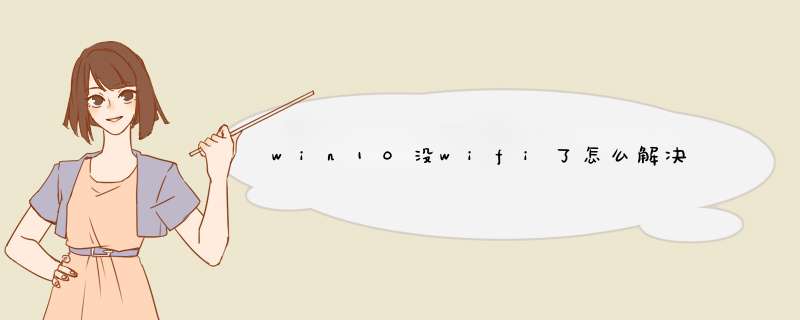
华硕笔记本若无法连接无线网络,可通过以下步骤进行排查:
1、确认无线功能是否有开启,通过快捷键(热键)开启或关闭无线功能
2、确认设备管理器内的无线网络装置是否异常开始-->控制台-->设备管理器,检视"网络适配器"是否出现惊叹号下图绿框是正常的网络卡,红框出现惊叹号则是异常的网络卡
若装置出现惊叹号,可先至官网下载最新网卡驱动程序并安装。
3、开启网络和共享中心进行疑难解答
设备管理器无惊叹号,代表网络卡应正常,问题可能是系统设定或其他网络设备造成
开始-->控制面板-->网络和共享中心,进入网络和共享中心,可看到基本网络信息
若有出现惊叹号或是X,可以点击执行Windows内建的网络疑难解答
4、还原网络设定至默认值
开始-->搜寻程序及档案输入"cmd"并按下Enter
点选cmd执行
输入 netsh winsock reset,并按下Enter
需重新启动计算机。
win10的wifi功能不见了是指右下角没有WiFi的图标,可以通过桌面上的“网络”进入网络共享中心,手动打开wifi。具体方法如下:
1、点击桌面上“网络”图标。
2、进去后打开网络和共享中心。
3、选择WLAN标签,点击显示可用网路。
4、点击后,就可以打开wifi的显示功能。
注意事项:
win10的wifi功能不见是因为电脑在开机的时候没有启动wifi显示图标,这个是系统原因,重新启动电脑也可以显示出来wifi图标,但是没有手动打开来的快。
windows10的wifi突然不见了,只有飞行模式的原因是wlan被禁止。
解决windows10的wifi突然不见了,只有飞行模式的步骤如下:
1.进入控制面板。
2.选择网络和Internet。
3.查看网络状态和任务。
4.更改配置器设置。
5.鼠标右键 启用 无线网络 。
6.这样就解决了windows10的wifi突然不见了,只有飞行模式的问题了。
欢迎分享,转载请注明来源:内存溢出

 微信扫一扫
微信扫一扫
 支付宝扫一扫
支付宝扫一扫
评论列表(0条)